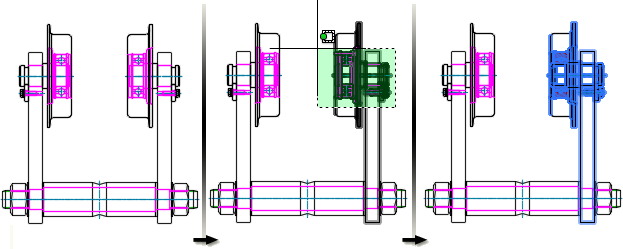AutoCAD Mechanical 工具集 提供了一种方式来区分选择模型空间几何图形(该几何图形属于零部件视图/文件夹)和选择零部件视图/文件夹。
此时,可以单击此几何图形将其选中,以查看工具提示。工具提示可表明所进行的选择。如果选择的是几何图形,将显示几何图形的名称。如果选择的是零部件视图/文件夹,将显示零部件视图的名称。继续单击几何图形,直到工具提示显示需要选择的图元的名称。
状态栏包括三个按钮,这三个按钮可控制在模型空间中选择结构对象的方式。
- “结构选择顺序”状态栏按钮(“选择模式”为“自上而下”= 查找。“选择模式”为“自下而上”= 查找)。
如果将选择顺序设置为自下而上,将依次单击选择几何图形、零件、子部件和更高级别的部件,以此类推,直到选择顶级部件。单击时,工具提示(未显示在图像中)将显示选定对象的名称。
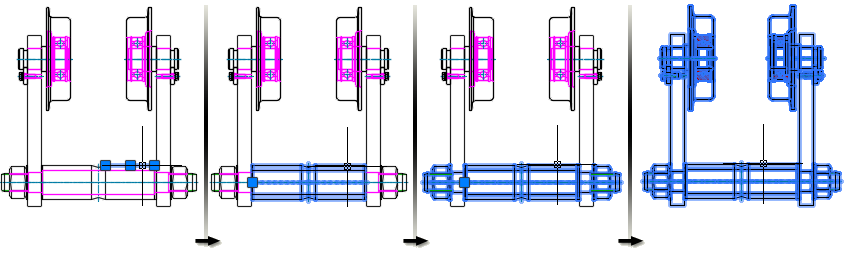 注: 选择整个部件时,不会显示任何夹点。这是因为选定的图元数目超出了“选项”对话框(OPTIONS 命令)“选择”选项卡中的“夹点显示的对象选择限制”设置。
注: 选择整个部件时,不会显示任何夹点。这是因为选定的图元数目超出了“选项”对话框(OPTIONS 命令)“选择”选项卡中的“夹点显示的对象选择限制”设置。如果将选择顺序设置为自上而下,将依次单击选择顶级部件、子部件,以此类推,直到选择几何图形。单击时,工具提示(未显示在图像中)将显示选定对象的名称。
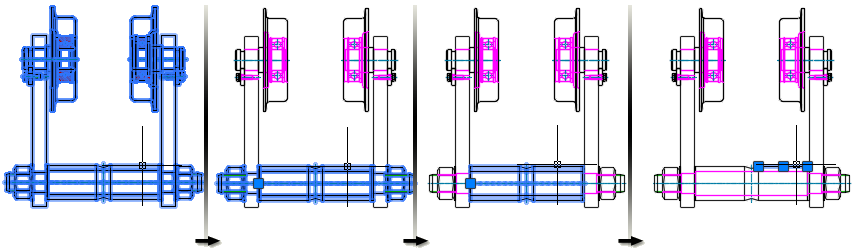
- “参照锁定”状态栏按钮(“参照锁定”处于启用状态 =
 。“参照锁定”处于禁用状态 = 查找。)
。“参照锁定”处于禁用状态 = 查找。) 未激活任何零部件视图或文件夹时,参照锁定将阻止用户对外部参照 (xref) 零部件或文件夹的零部件视图或文件夹几何图形进行夹点编辑。这样可以避免意外更改在其他工程图中可能参照的外部参照几何图形。
- “选择锁定”状态栏按钮(“选择锁定”处于启用状态 =
 。“选择锁定”处于禁用状态 = 查找。)
。“选择锁定”处于禁用状态 = 查找。) 激活零部件视图或文件夹后,选择锁定将阻止用户选择不属于激活的零部件视图或文件夹的几何图形。
窗口选择和结构选择顺序
窗口选择是指通过将对象包括在矩形区域(通过从左向右拖动光标创建的区域)中来选择对象的方法。如果将结构选择模式设置为自上而下,窗口选择不会选择任何对象。
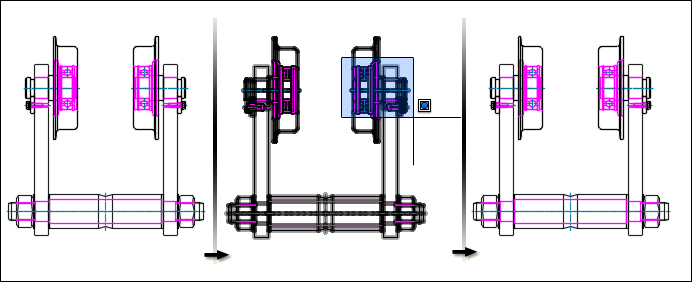
如果将选择模式设置为自下而上,窗口选择会选择包括在区域中的零部件(而不是几何图形)。
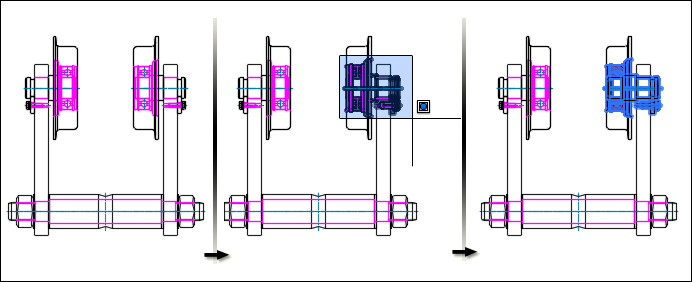
交叉选择和结构选择顺序
交叉选择是指通过将对象包括在矩形区域(通过从右向左拖动光标创建的区域)中或者与矩形区域相交来选择对象的方法。如果将结构选择模式设置为自上而下,交叉选择会选择与其相交的对象最上方的部件。
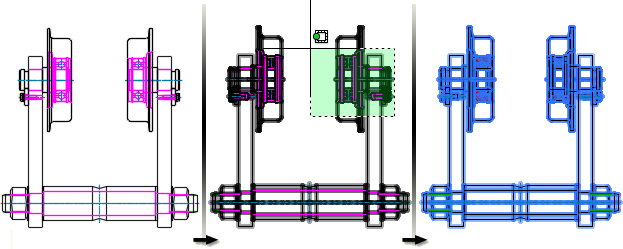
如果将选择模式设置为自下而上,交叉选择仅会选择包括在矩形区域中或与矩形区域相交的零部件(而不是几何图形)。